Opprinnelig har Adobe Photoshop-programmet ikke et russisk grensesnitt språk. Tatt i betraktning det faktum at det å arbeide med dette programmet krever spesielle ferdigheter i grafiske redaktører fra brukeren, vil ikke menyen på engelsk være klar for alle nybegynnere.
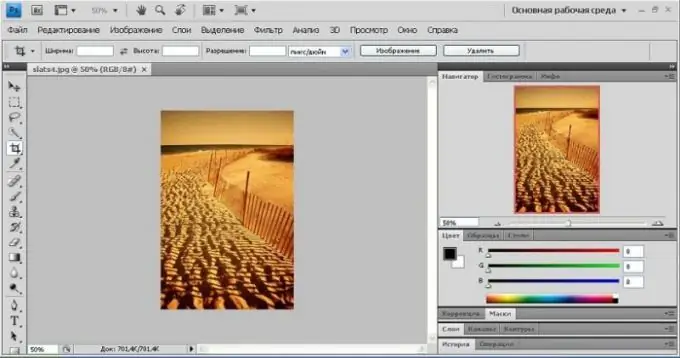
Nødvendig
et sprekkprogram eller et distribusjonssett for Adobe Photoshop på russisk
Bruksanvisning
Trinn 1
Åpne Adobe Photoshop-programmet og sørg for at det ikke er noe russisk språk i innstillingene til programversjonen din. I dette tilfellet har du to valg - laste ned og installere programmet som støtter det russiske grensesnittet i innstillingene, eller laste ned sprekken - i dette tilfellet er ikke installasjon på nytt nødvendig. Den andre metoden er mye mer praktisk og raskere enn den første, men oversettelsen er i de fleste tilfeller av dårlig kvalitet. I tillegg fungerer programmene som Russifier er installert på langsommere enn de der det russiske språket er integrert i systemet. Det er også verdt å tenke på at etter installering av lokaliseringsprogrammet kan programmet være ustabilt, så det er best å velge den med mest positive tilbakemeldinger fra brukere for nedlasting.
Steg 2
Skriv inn sprekken og versjonen av Adobe Photoshop-programmet i søkefeltet i nettleseren din, se resultatene og velg den som passer deg blant filene. Last ned den, pakk den ut og kjør programmet. Etter at de nødvendige filene er installert, kan du bruke Photoshop.
Trinn 3
Vær oppmerksom på at det ofte er selvutpakkende arkiver-russifiers, som krever sending av SMS for å fortsette operasjonen. Ikke gjør dette under noen omstendigheter, bare slett denne filen og last ned et nytt program.
Trinn 4
Hvis du bestemmer deg for å bruke installasjonen av en ny versjon av Adobe Photoshop, som har et russisk grensesnitt, laster du ned programdistribusjonssettet fra Internett, sletter kopien av denne redigereren som er installert på datamaskinen din, tøm Adobe Photoshop-mappen i Adobe-katalogen i programfiler.
Trinn 5
Installer en ny kopi av programmet. Når du først starter den, vil du allerede ha tilgang til det russiske grensesnittet med en god oversettelse. Vær oppmerksom på at du må oppgi lisensnøkkelen og aktiveringsnøkkelen for å fortsette å jobbe i Adobe Photoshop.






